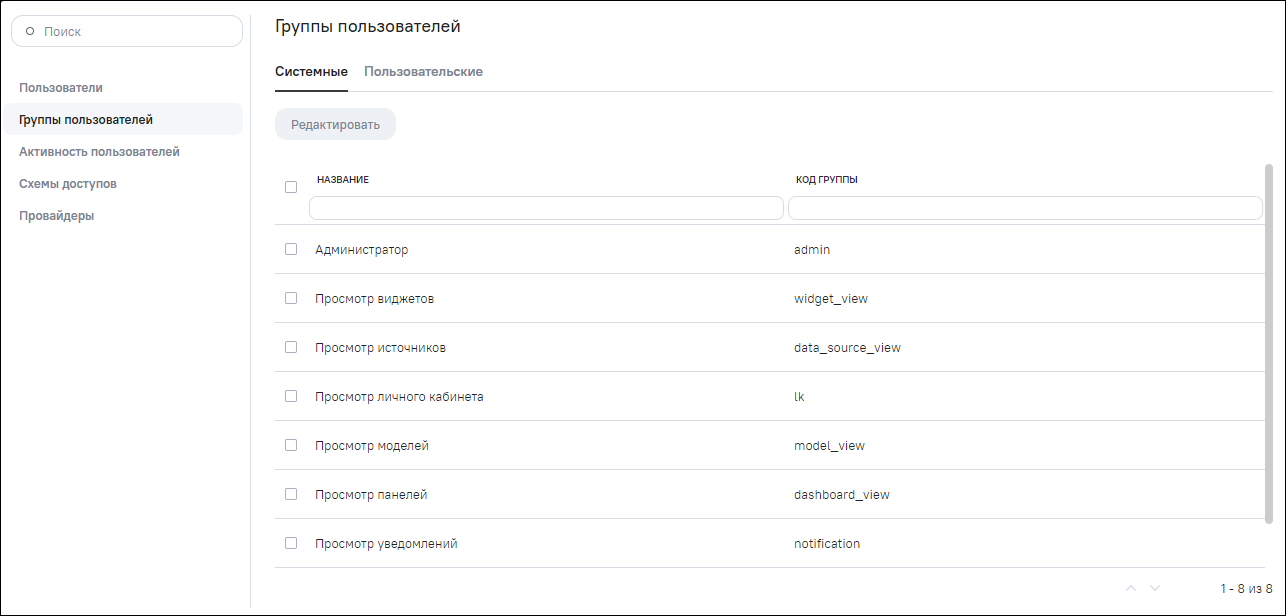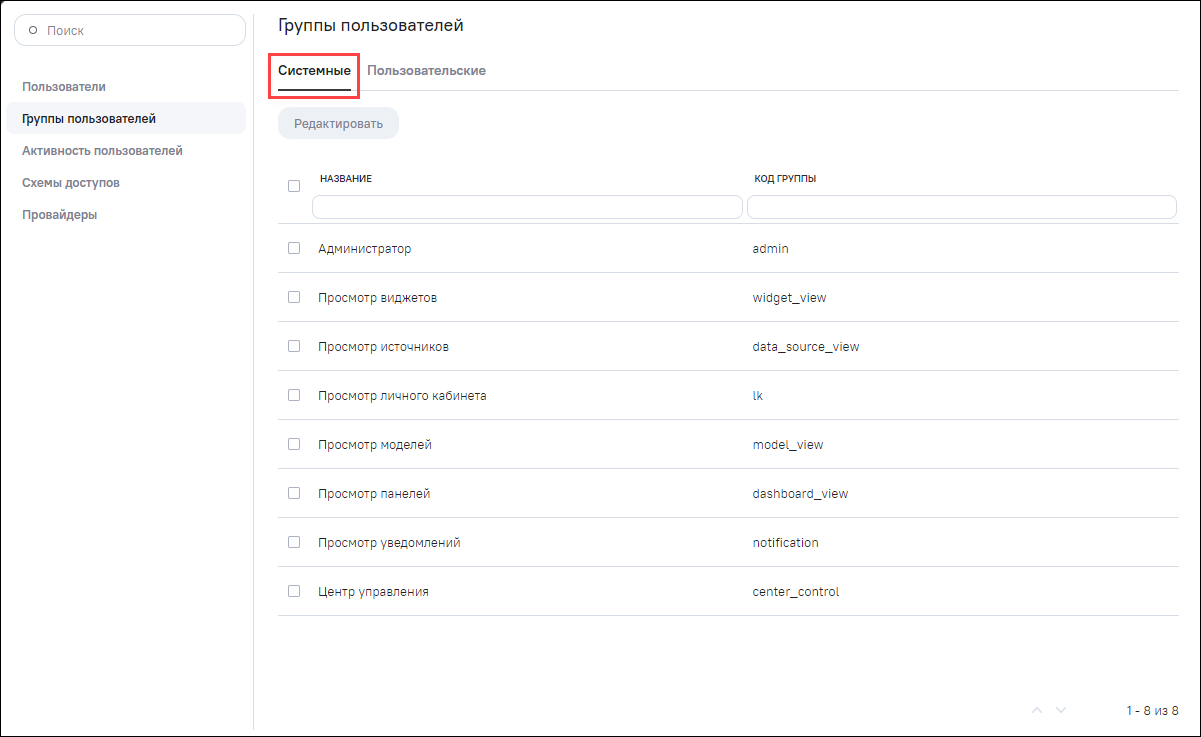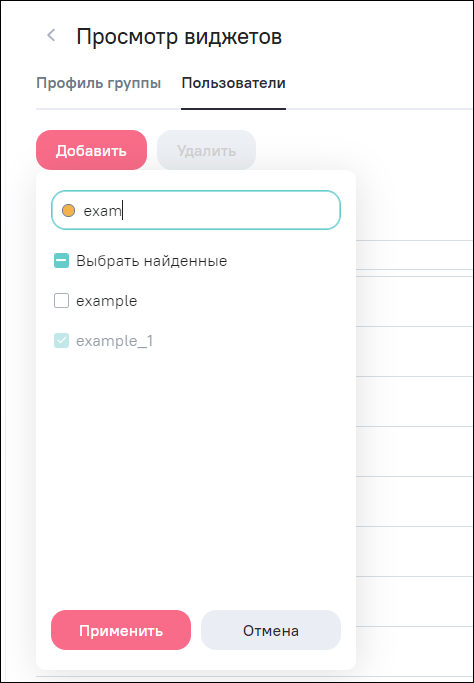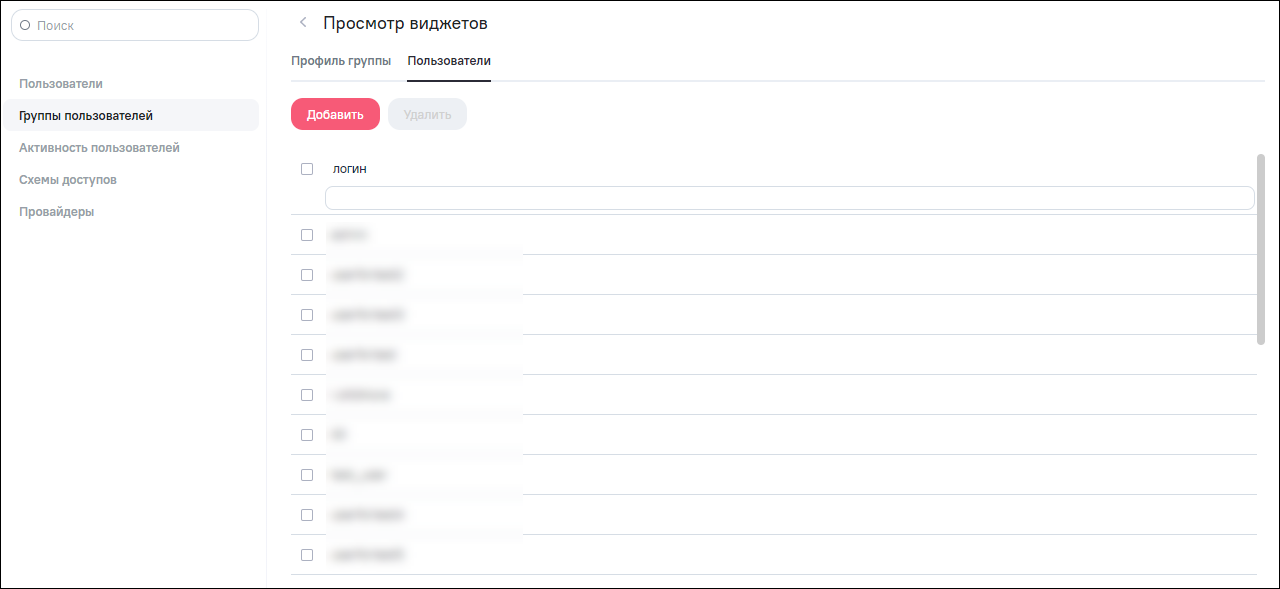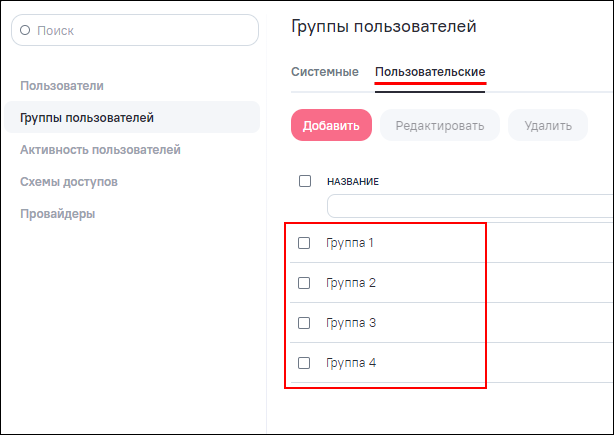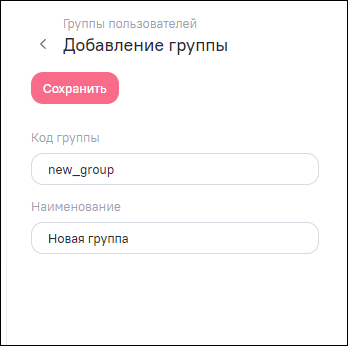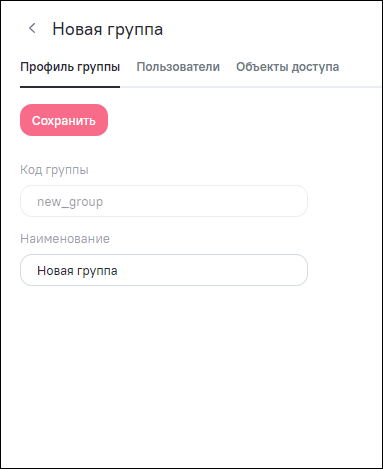Группы пользователей предназначены для формирования, хранения и массового присвоения пользователям стандартных наборов разрешений. В Системе реализованы два вида групп пользователей: системные и пользовательские (Рисунок «Интерфейс управления группами пользователей»).
На обеих вкладках («Системные» и «Пользовательские») по всем столбцам реализована сортировка по возрастанию/убыванию. Нажмите на наименование необходимого столбца, список групп пользователей отсортируется по возрастанию. Повторно нажмите на наименование столбца, список групп пользователей отсортируется по убыванию. Нажмите на наименование столбца в третий раз, список групп пользователей отобразится без сортировки, и скроется кнопка сортировки.
Системные группы – встроенные группы, которые невозможно удалить или добавить новую даже администратору. Системные группы обычно предназначены для выдачи пользователям комплекса разрешений, необходимых для работы в соответствующих функциональных блоках Системы. Встроенными группами являются (Рисунок «Системные группы»):
-
«Администратор» – предоставляет включенным в нее пользователям доступ к интерфейсу и функциям администрирования Системы;
-
«Просмотр виджетов» – предоставляет включенным в нее пользователям доступ к интерфейсу и функциям работы с виджетами;
-
«Просмотр источников» – предоставляет включенным в нее пользователям доступ к интерфейсу и функциям работы с источниками данных;
-
«Просмотр личного кабинета» – предоставляет, включенным в нее пользователям, доступ к интерфейсу и функциям личного кабинета пользователя;
-
«Просмотр моделей» – предоставляет включенным в нее пользователям доступ к интерфейсу и функциям работы с моделями;
-
«Просмотр панелей» – предоставляет включенным в нее пользователям доступ к интерфейсу и функциям работы с информационными панелями;
-
«Просмотр уведомлений» – предоставляет включенным в нее пользователям доступ к интерфейсу и функциям работы с центром уведомлений;
-
«Центр управления» – предоставляет техническому администратору доступ к интерфейсу и функциям Центра управления.
Доступ к системным группам зависит от типа пользователя. Описание предоставления доступа к системным группам в зависимости от типа пользователя приведено в таблице выше (см. Таблица «Предоставление доступа системных групп пользователей к объектам Системы в зависимости от типа пользователя»).
Интерфейс управления системными группами пользователей позволяет выполнять редактирование системной группы в части изменения состава группы.
Для перехода к редактированию дважды нажмите левой кнопкой мыши на выбранной в списке системной группе или установите «флажок» напротив необходимой строки и нажмите на кнопку «Редактировать». Редактирование позволяет управлять составом группы на вкладке «Пользователи».
Для включения пользователей в группу нажмите на кнопку «Добавить». Откроется окно, в котором доступен список учетных записей пользователей Системы с возможностью множественного выбора (Рисунок «Управление составом системных групп»). Ранее добавленные пользователи в списке отображаются с установленным «флажком» и недоступны для повторного выбора. Для выбора всех пользователей установите «флажок» в поле «Выбрать все» и нажмите на кнопку «Применить».
Для выбора определенного пользователя в поле поиска начните вводить логин пользователя (Рисунок «Управление составом системных групп»). В выпадающем списке отобразятся логины пользователей согласно параметрам поиска. Установите «флажки» напротив необходимых записей или установите «флажок» в поле «Выбрать найденные» для выбора пользователей, соответствующих параметрам поиска. Нажмите на кнопку «Применить».
 Примечание
Примечание
|
|---|
|
После каждой установки «флажка» в поле «Выбрать найденные» при разных значениях, введенных в поле поиска, новые значения будут добавляться к старым, а не заменять их. |
Добавленные учетные записи пользователей отображаются в общем списке пользователей данной группы (Рисунок «Вкладка «Пользователи» – управление списком пользователей, включенных в группу»). Пользователи получают все назначенные группе разрешения.
 Примечание
Примечание
|
|---|
|
Список учетных записей пользователей формируется в зависимости от доступности системной группы типу пользователя, указанному в учетной записи (см. Таблица «Предоставление доступа системных групп пользователей к объектам Системы в зависимости от типа пользователя»). |
Для удаления пользователей из группы установите «флажки» напротив необходимых учетных записей в списке и нажмите на кнопку «Удалить».
Пользовательские группы – группы создаваемые, редактируемые и удаляемые администраторами, позволяющие создать и сохранить целевой набор разрешений на доступ к объектам Системы (конкретным источникам, моделям, виджетам и информационным панелям) и присвоить эти права нескольким пользователям (Рисунок «Пользовательские группы»).
Интерфейс управления пользовательскими группами позволяет выполнять:
-
создание групп пользователей Системы (кнопка «Добавить»);
-
редактирование групп пользователей Системы;
-
удаление групп пользователей Системы.
Ниже описаны операции создания, редактирования и удаления пользовательских групп (см. п. Создание групп пользователей Системы – Удаление пользовательских групп Системы).
Для добавления новой пользовательской группы заполните поля:
-
«Код группы» – введите код группы (латинскими буквами, одним словом, без пробелов), который может быть использован при авторизации пользователя через внешний провайдер;
-
«Наименование» – введите наименование группы.
Нажмите на кнопку «Сохранить» (Рисунок «Добавление новой группы пользователей»). Откроется интерфейс редактирования пользовательской группы (см. п. Редактирование пользовательских групп).
Чтобы отредактировать группу, дважды нажмите левой кнопкой мыши по группе в списке или установите «флажок» напротив необходимой строки. Нажмите на кнопку «Редактировать». Откроется окно редактирования пользовательской группы на вкладке «Профиль группы» (Рисунок «Редактирование пользовательской группы»).
При редактировании группы можно изменить ее наименование (на вкладке «Профиль группы»), а также управлять составом группы (добавить или исключить пользователей на вкладке «Пользователи») или просматривать объекты доступа (на вкладке «Объекты доступа»).
Система позволяет удалить ранее созданную (существующую) пользовательскую группу в интерфейсе просмотра списка групп пользователей. Для этого выберите нужную группу пользователей и нажмите на кнопку «Удалить». Аналогично можно выбрать и удалить сразу несколько пользовательских групп.
Перед удалением откроется окно подтверждения действия (Рисунок «Подтверждение операции удаления групп пользователей»).